Los 10 principales Editores de texto para escritorio Linux
En este artículo vamos a ver los 10 principales editores de texto para entorno de escritorio Linux. Algunos editores de texto no son solo un editor predeterminado para editar texto, sino que también se dobla como un IDE, lo que lo hace bastante útil. Estos son muy útiles para desarrollar aplicaciones en el entorno linux y, aunque hay muchos editores de texto, solo nos centraremos en los diez mejores editores de texto para el entorno de escritorio linux. Así que saltemos rápidamente a la lista sin perder más tiempo:
VIM
Si está aburrido de usar el editor «vi» predeterminado en linux y desea editar su texto en un editor de texto avanzado con un rendimiento potente y muchas opciones, entonces vim es su mejor opción. Como su nombre indica, VIM significa «vi mejorado», ya que es solo una versión avanzada del editor de texto predeterminado de Linux. Está especialmente diseñado teniendo en cuenta las necesidades de un desarrollador. También se le llama editor de programadores por sus opciones altamente configurables. Al igual que el editor Vi, se puede usar como una utilidad de línea de comandos o también como una aplicación GUI independiente.

Algunas de las características únicas de VIM incluyen:
- Color de sintaxis
- Sistema de etiquetas
- Expansión de pestañas
- Pantalla de sesión
- Pantalla dividida
- Entrada de dígrafo
- Comandos automáticos
Geany
Geany es uno de los editores de texto más populares para entornos de escritorio Linux que viene con un kit de herramientas GTK+ integrado. También sirve como un excelente entorno de desarrollo para programadores y desarrolladores. Si está buscando un editor de texto que también funcione como un entorno de desarrollo, Geany es su mejor opción. Es ligero y soporta casi todos los lenguajes de programación principales y no tiene muchas dependencias de otros paquetes.
Use los pasos a continuación para instalar Geany en Ubuntu/Linux Mint
linuxtechi@linuxtechi:~$ sudo apt updatelinuxtechi@linuxtechi:~$ sudo apt install geany -y
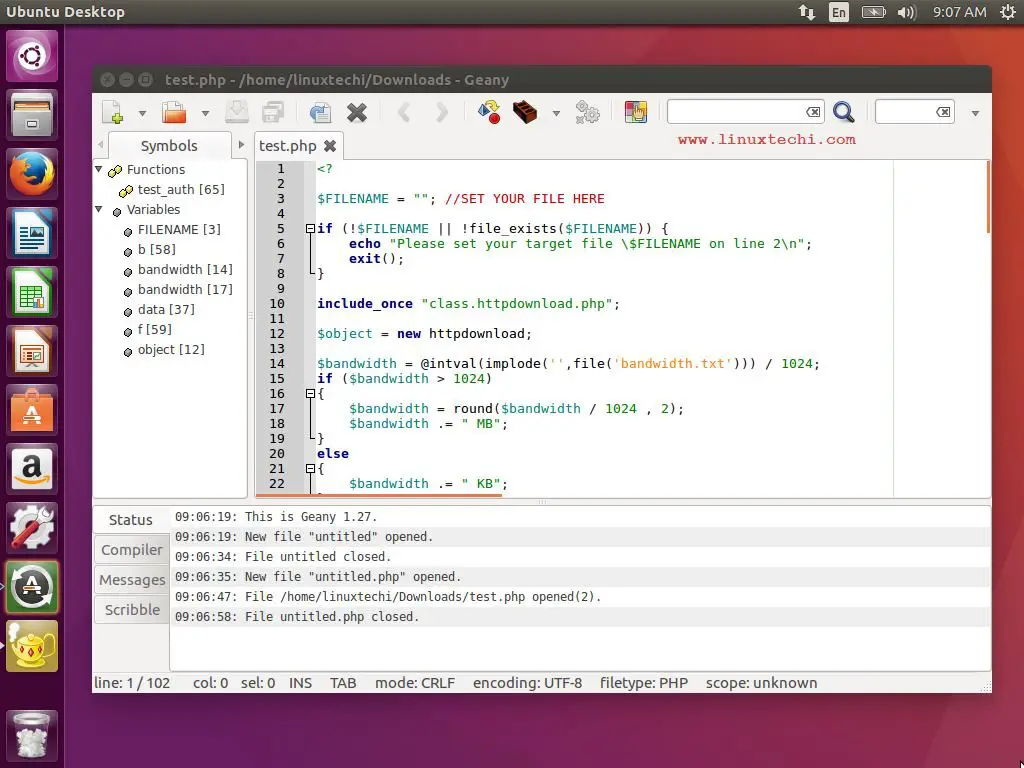
Algunas de las características únicas de Geany incluyen:
- Interfaz fácil de usar y limpia
- Resaltado de sintaxis para un fácil desarrollo
- Muchas opciones personalizables
- Numeración de líneas para un fácil seguimiento del código
- Interfaz fácil de conectar
Sublime Text Editor
Sublime text editor es otro editor de texto popular para el entorno linux. Está repleto de muchas características y está especialmente diseñado para ser utilizado como editor de texto y también como entorno de desarrollo. Soporta una gran cantidad de programación junto con muchos lenguajes de marcado. Con los numerosos complementos disponibles, puede llevar el editor de texto al siguiente nivel ampliando su funcionalidad en gran medida. Una de las características únicas del editor de texto es la función «Goto Anything» que le ayuda a ir fácilmente a cualquier sección del código o navegar a cualquier archivo en su sistema.
Consulte los pasos a continuación para instalar la versión estable de Sublime Text Editor en Ubuntu/Linux Mint
linuxtechi@linuxtechi:~$ wget -qO - https://download.sublimetext.com/sublimehq-pub.gpg | sudo apt-key add –linuxtechi@linuxtechi:~$ echo "deb https://download.sublimetext.com/ apt/stable/" | sudo tee /etc/apt/sources.list.d/sublime-text.listdeb https://download.sublimetext.com/ apt/stable/linuxtechi@linuxtechi:~$linuxtechi@linuxtechi:~$ sudo apt updatelinuxtechi@linuxtechi:~$ sudo apt install sublime-text –y
Consulte los pasos a continuación para instalar sublime Text Editor en CentOS 7.x / RHEL 7.x
# rpm -v --import https://download.sublimetext.com/sublimehq-rpm-pub.gpg# yum-config-manager --add-repo https://download.sublimetext.com/rpm/stable/x86_64/sublime-text.repo# yum install sublime-text -y
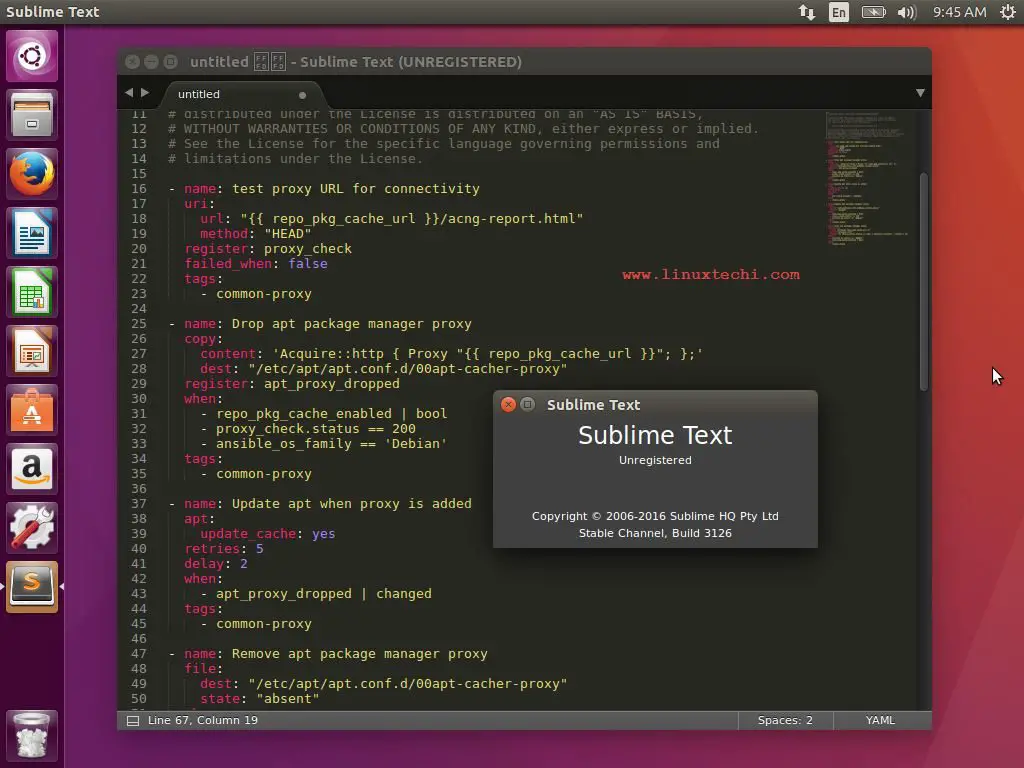
Algunas de las otras características únicas de Sublime text editor incluyen:
- Paleta de comandos excelente
- API de complementos basada en Python
- Edición paralela de código
- Proyecto preferencias específicas
Brackets
Adobe lanzó un editor de texto en 2014 llamado Brackets para el entorno linux. Es un editor de texto de código abierto que viene repleto de muchas características interesantes que hacen que trabajar con este editor de texto sea muy divertido. También es fácil y sencillo de usar con una interfaz limpia. Está especialmente diseñado para actuar tanto como editor de texto como editor de código para ayudar a los diseñadores y programadores web. Está completamente desarrollado utilizando HTML, CSS y JavaScript. Es ligero, pero aún tiene todas las cualidades para vencer a algunos de los mejores editores de texto con sus funciones avanzadas.
Use los pasos a continuación para instalar corchetes en Ubuntu / Linux Mint
linuxtechi@linuxtechi:~$ sudo add-apt-repository ppa:webupd8team/bracketslinuxtechi@linuxtechi:~$ sudo apt-get updatelinuxtechi@linuxtechi:~$ sudo apt-get install brackets
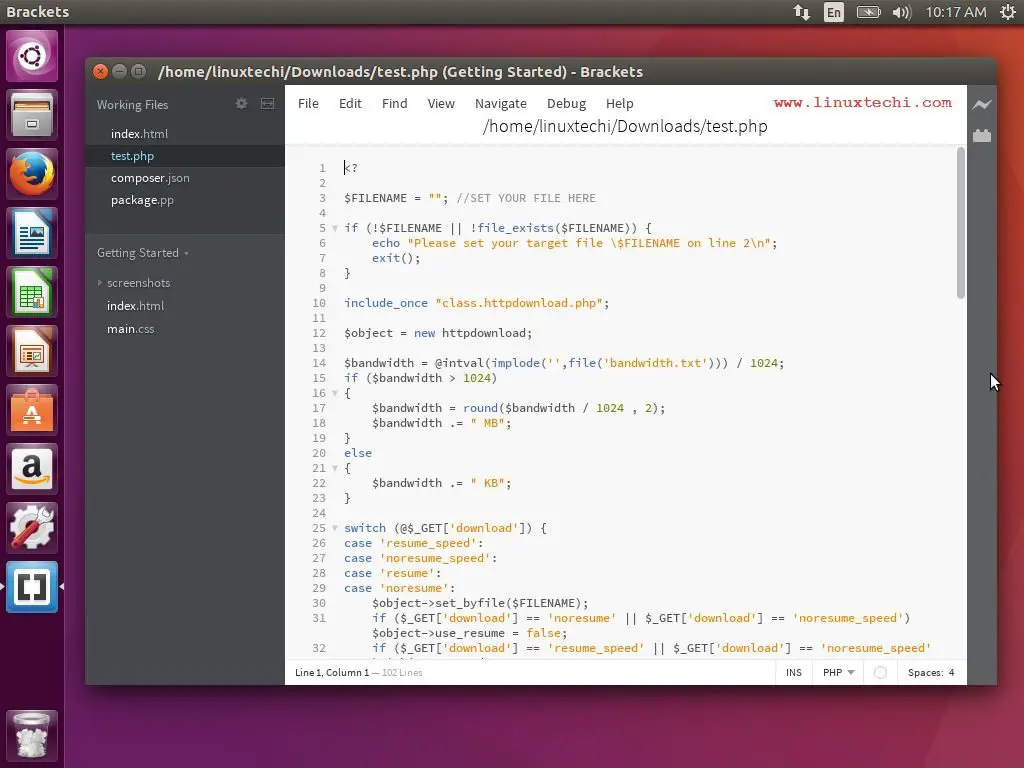
Algunas de las características únicas de Brackets text editor incluyen:
- Vista previa en vivo
- Edición en línea
- Herramientas visuales enfocadas Soporte de preprocesador
Gedit
Si está trabajando en un entorno de escritorio GNOME, por defecto viene cargado con un editor de texto llamado Gedit. Similar al objetivo de GNOME de proporcionar siempre funcionalidades que sean limpias y sencillas, Gedit también sigue el mismo objetivo, ya que es liviano y viene con una interfaz de usuario limpia y simple. Se lanzó al público por primera vez en el año 2000 con el entorno de escritorio GNOME. Se completa desarrollado en lenguaje C y es compatible completamente con texto internacionalizado.
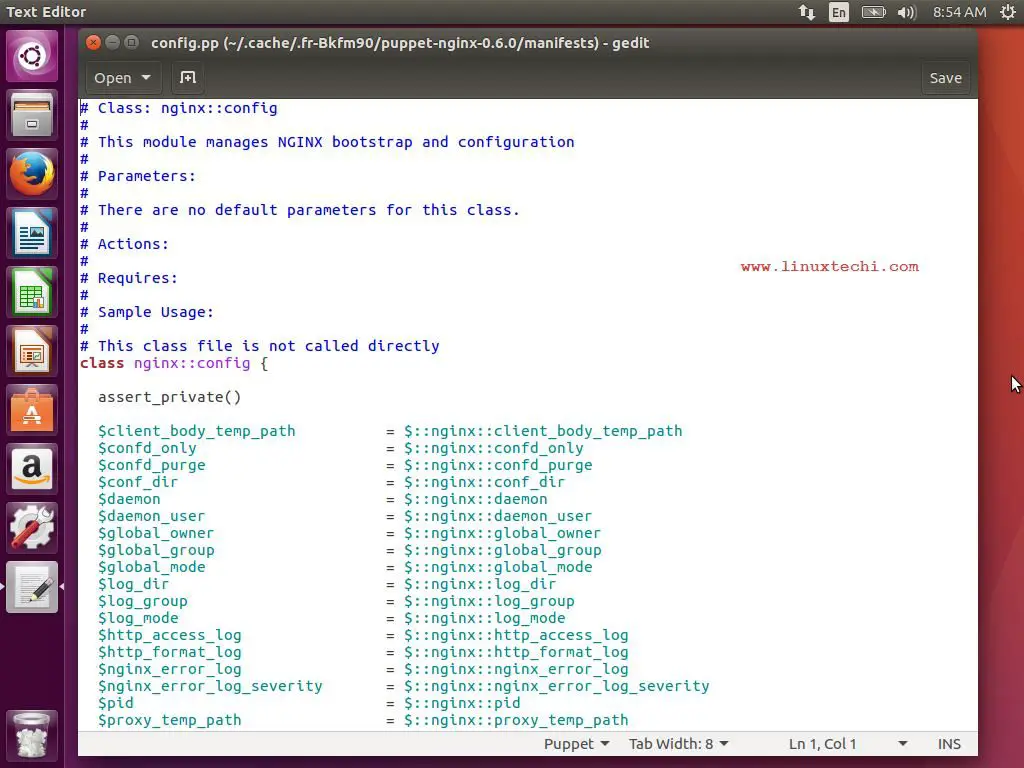
Algunas de las características únicas de Gedit incluyen:
- Resaltado de sintaxis
- Es compatible con texto internacionalizado
- Es compatible con varios lenguajes de programación
Kate
Si está familiarizado con el entorno de escritorio Kubuntu, definitivamente conozco el editor de texto Kate que viene como un editor predeterminado cargado con el entorno Kubuntu. Es un editor de texto ligero y fácil de usar. Puede trabajar con varios archivos simultáneamente. También se puede utilizar un IDE potente.
Paso de instalación de Kate en Ubuntu / Linux Mint
linuxtechi@linuxtechi:~$ sudo apt-get install kate
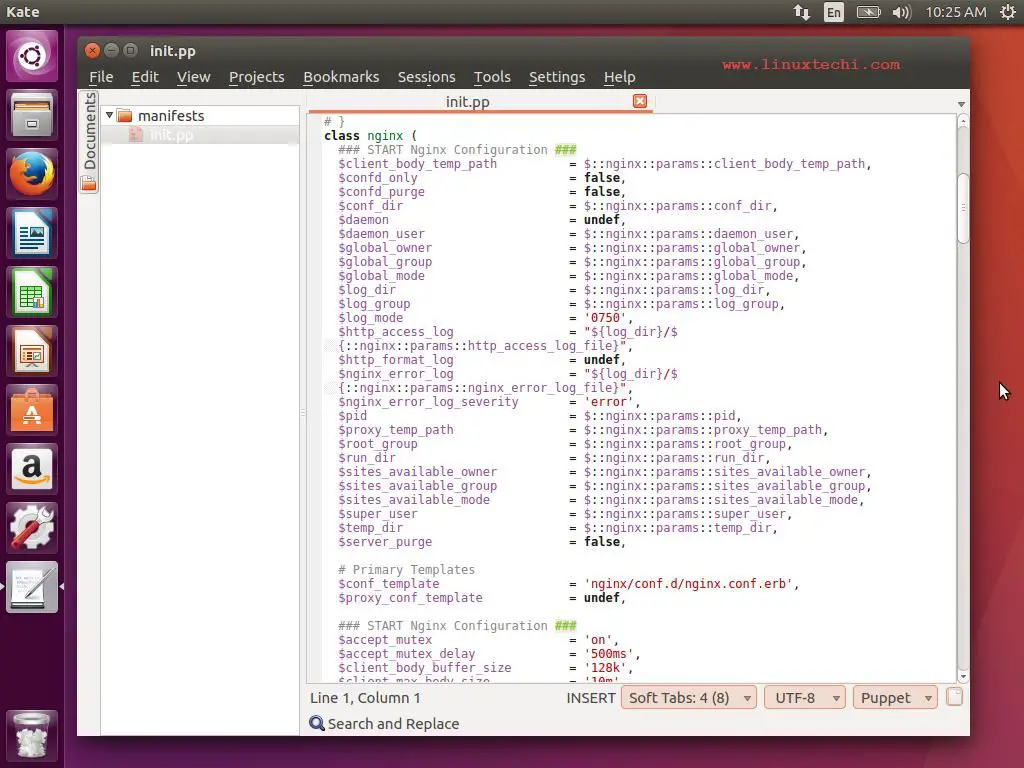
Algunas de las características únicas de Kate incluyen:
- Un potente IDE
- Soporta muchos lenguajes
- Detección automática idiomas
- Establece sangría para documentos automáticamente
Eclipse
Los desarrolladores y diseñadores de Front-end que buscan un editor de texto/código robusto y avanzado definitivamente pueden optar por el editor de Eclipse. Es popular entre muchos desarrolladores de Java, ya que está completamente desarrollado en JAVA y también contiene muchas características que admiten la escritura y el desarrollo de aplicaciones Java fácilmente. Si necesita soporte de idioma adicional, entonces necesita instalar complementos adicionales para lograrlo. El IDE de Eclipse se vuelve aún más potente con la ayuda de complementos adicionales, ya que puede insertar muchas funcionalidades avanzadas en el editor. También se puede usar para desarrollar programas para PHP, Python,C, C++, Ruby on Rails, COBOL, etc.
Utilice el siguiente comando para instalar eclipse en Ubuntu / Linux Mint
linuxtechi@linuxtechi:~$ sudo apt updatelinuxtechi@linuxtechi:~$ sudo apt install eclipse
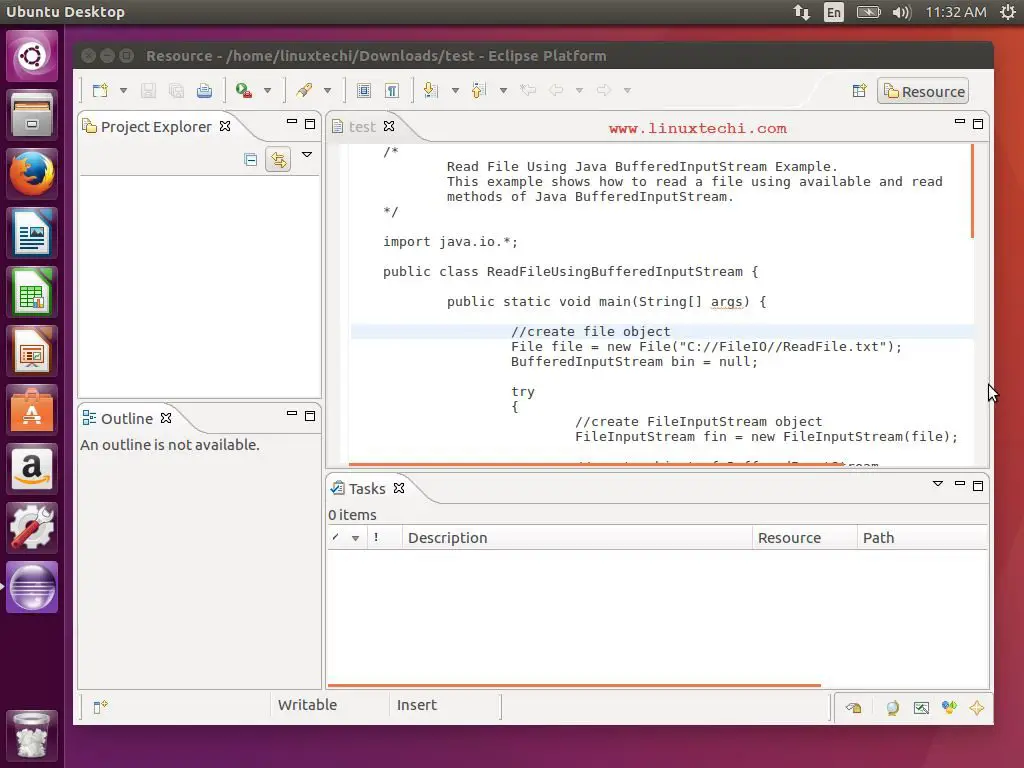
Algunas de las características únicas de Eclipse incluyen:
- Editor de texto gratuito y de código abierto
- Incluye herramientas de desarrollo Java para desarrolladores de Java
- Soporte para complementos
Kwrite
El editor de texto Kwrite es desarrollado por KDE y lanzado al público por primera vez en el año 2000. Está completamente basado en el editor de texto Kate junto con la tecnología KParts de KDE. Con la ayuda de la instalación de complementos adicionales, puede ampliar la funcionalidad de Kwrite en gran medida y convertirlo en un entorno de desarrollo más potente. También se puede usar para editar archivos remotos junto con la codificación de sus archivos.
Utilice el siguiente comando para instalar kwrite en Ubuntu/Linux Mint
linuxtechi@linuxtechi:~/Downloads$ sudo apt-get install kwrite
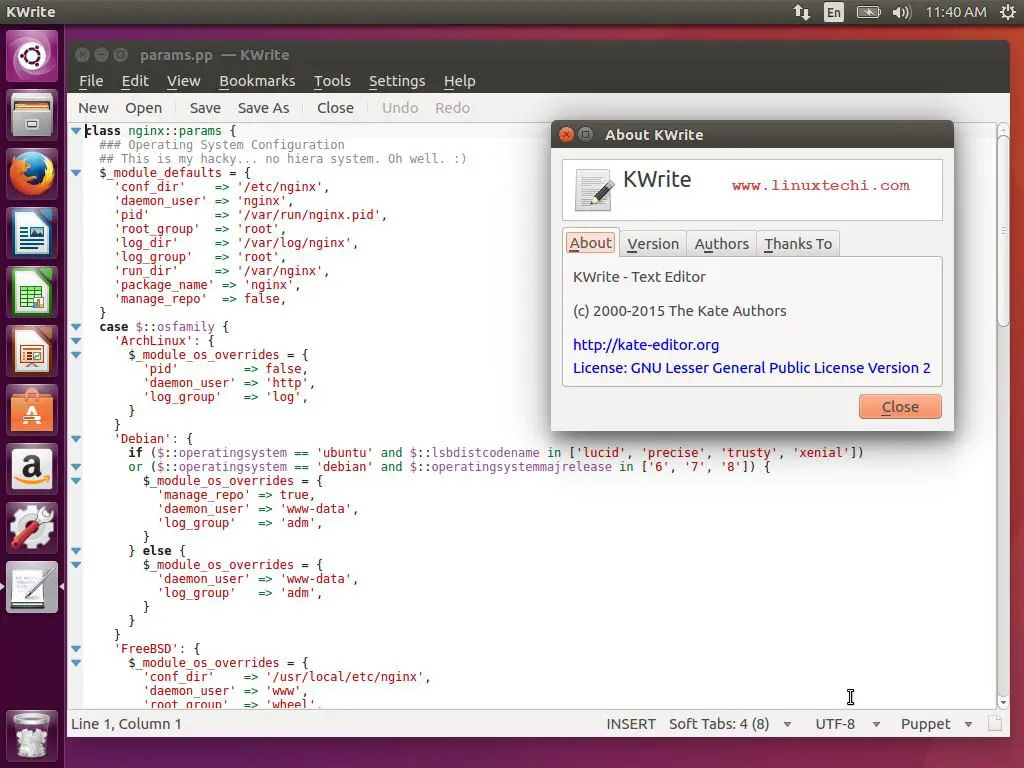
Algunas de las características únicas de Kwrite incluyen:
- Terminación de palabras
- Indentación automática
- Resaltado de sintaxis
- Modo de entrada vi
Nano
Nano es otro editor de texto popular que también se usa en los sistemas operativos UNIX. Es similar al editor de texto Pico y se lanzó por primera vez en 2000. También viene repleto de muchas funcionalidades adicionales para convertirlo en un editor de texto potente y avanzado. Solo se puede ejecutar en una interfaz de línea de comandos.

Algunas de las características únicas de Nano incluye:
- Búsqueda sensible a mayúsculas y minúsculas
- Indentación automática
- Finalización de pestañas
- Compatibilidad con Autoconf
GNU Emacs
GNU Emacs es uno de los editores de texto más antiguos para el entorno linux que ha estado aquí durante mucho tiempo. Fue desarrollado por Richard Stallman, el fundador del proyecto GNU. Está siendo utilizado por miles de programadores linux de todo el mundo y GNU Emacs es uno de sus editores de texto favoritos. Está completamente desarrollado utilizando LISP y C.
Use los comandos debajo para instalar emacs en Ubuntu / Linux Mint
linuxtechi@linuxtechi:~/Downloads$ sudo apt-get updatelinuxtechi@linuxtechi:~/Downloads$ sudo apt-get install emacs
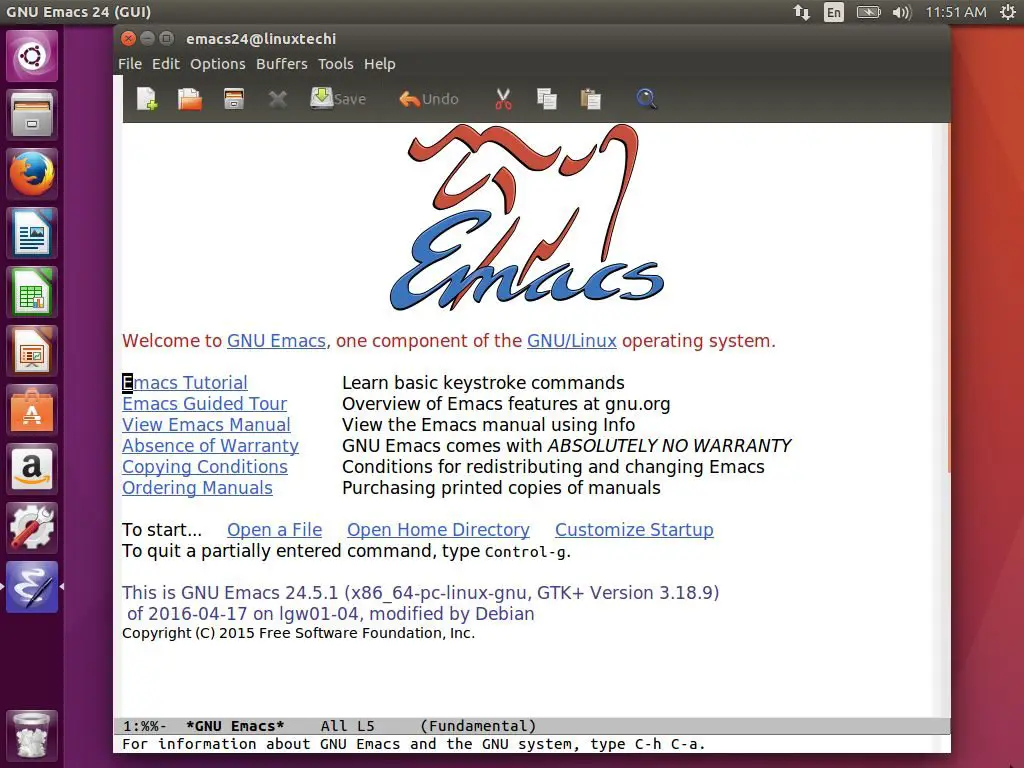
Algunas de las características únicas de GNU Emacs incluyen:
- Opciones de correo y noticias
- Extensión de interfaz de depurador
- Amplia documentación y soporte
Además de estos editores de texto, notepadqq y Atom también pueden ser Editores de texto e IDE para Escritorio Linux
También Lee : notepadqq – Notepad++ para Ubuntu Linux
También Lee: Cómo instalar el Editor de texto Atom en Ubuntu 16.04 / Linux Mint 18 / CentOS 7 / RHEL 7
Leave a Reply